Solución al Error "Por Favor Inserte la Tarjeta TF" - Soluciones para Tarjetas TF No Detectadas
Contexto: Las tarjetas TF, también conocidas como TransFlash o microSD, se utilizan ampliamente en teléfonos móviles, cámaras y otros dispositivos digitales para almacenamiento. Sin embargo, los usuarios a menudo enfrentan problemas como "Tarjeta TF No Formateada" o que la tarjeta se dañe y se vuelva inactiva. Estos problemas pueden impedir que la tarjeta sea reconocida por el dispositivo, lo que hace imposible acceder o almacenar datos. Además, una tarjeta microSD dañada podría no permitir intentos de formateo, dejando a los usuarios frustrados y en riesgo de perder datos valiosos.
Este artículo se divide en dos partes principales. La primera parte ofrece soluciones para solucionar el error "Tarjeta TF No Formateada" en dispositivos móviles y PCs, ayudando a los usuarios a restaurar la funcionalidad y el acceso a sus tarjetas TF. La segunda parte aborda el problema de las tarjetas microSD TF que no pueden ser formateadas, ofreciendo soluciones paso a paso para reparar la tarjeta y recuperar cualquier dato perdido.
Índice:
Acción Inmediata Requerida
Por favor, deje de usar la tarjeta TF inmediatamente si muestra un error de "No Formateada", ya que cualquier uso adicional puede causar daño o corrupción de los datos. Si su tarjeta TF aún es accesible, debe hacer una copia de seguridad de los datos en otro dispositivo, como un ordenador, de inmediato. Si la tarjeta TF contiene datos importantes pero ya no es accesible, primero recupere los datos en un ordenador y luego proceda con la reparación o el formateo de la tarjeta TF.
¿Qué Significa "Tarjeta TF No Formateada"?
Cuando su tarjeta TF muestra el error "Tarjeta TF No Formateada" en su teléfono móvil, cámara u otros dispositivos digitales, generalmente indica que la tarjeta está experimentando problemas que impiden que sea reconocida o utilizada correctamente por el dispositivo. Este error sugiere que la tarjeta TF puede estar corrupta o que existe un conflicto en el sistema de archivos entre la tarjeta y su dispositivo.
Varios factores subyacentes podrían causar este error:
- Incompatibilidad del Sistema de Archivos: La tarjeta TF podría estar usando un sistema de archivos no compatible con su dispositivo, como exFAT en dispositivos antiguos que solo soportan FAT32.
- Corrupción o Daño: La tarjeta puede haberse corrompido debido a una extracción incorrecta, pérdida de energía durante la transferencia de datos o exposición a virus, lo que hace que los datos en la tarjeta sean inaccesibles.
- Sectores Defectuosos: Daños físicos o desgaste pueden provocar sectores defectuosos en la tarjeta TF, impidiendo que se lea o escriba correctamente.
- Errores de Formateo: Si la tarjeta no fue formateada correctamente o si el proceso de formateo fue interrumpido, esto podría llevar al error "Tarjeta TF No Formateada".
- Corrupción de la Tabla de Particiones: La tabla de particiones, que organiza los datos en la tarjeta TF, podría estar corrupta, haciendo que toda la tarjeta sea ilegible para el dispositivo.
Cuando encuentre este error, es importante abordarlo de manera inmediata, ya que continuar usando la tarjeta sin resolver el problema podría llevar a una mayor pérdida de datos. Formatear la tarjeta en un dispositivo compatible, como un ordenador con Windows, es a menudo el primer paso recomendado para solucionar el problema. Sin embargo, asegúrese de hacer una copia de seguridad de cualquier dato importante antes de proceder, ya que el formateo borrará todo el contenido de la tarjeta.
Solución #1 - Formatear la Tarjeta TF Sin Perder Datos (Recuperar Datos de la Tarjeta TF Primero)
Inserte su tarjeta TF en un ordenador con Windows y utilice una herramienta profesional como iCare Recovery Free para recuperar datos de la tarjeta TF inaccesible primero.
Si su tarjeta TF contiene imágenes o archivos importantes y no puede permitirse perderlos, es crucial intentar recuperar los datos antes de probar cualquier método de reparación que pueda poner en peligro aún más los datos. Si no le preocupa recuperar datos, puede saltar a la Solución #2.

Puede recuperar imágenes o archivos perdidos en solo tres pasos sencillos:
- Descargue e instale el software de recuperación gratuito.
- Seleccione el modo de recuperación y escanee la tarjeta TF.

- Recupere imágenes o archivos de la tarjeta TF a su ordenador.

Solución #2 - Formatear la Tarjeta TF para Arreglar "Tarjeta TF No Formateada" en Teléfonos Android, Dispositivos o PC
Formatear la tarjeta TF no reconocida probablemente resolverá el error y reparará la tarjeta TF dañada. Puede formatear la tarjeta TF en su teléfono, cámara o dispositivo, o puede hacerlo en un ordenador.
Nota: Si no desea arreglar la tarjeta TF mediante formateo, puede recuperar los datos de la tarjeta TF primero y luego proceder con el formateo sin preocupaciones.
A. Formatear la Tarjeta TF en el Dispositivo/Teléfono
 Una tarjeta TF corrupta a menudo puede ser reparada formateándola directamente en el dispositivo donde se utiliza. Este proceso borrará todos los datos en la tarjeta y la restablecerá a un estado limpio, lo que puede resolver problemas relacionados con errores en el sistema de archivos o corrupción.
Una tarjeta TF corrupta a menudo puede ser reparada formateándola directamente en el dispositivo donde se utiliza. Este proceso borrará todos los datos en la tarjeta y la restablecerá a un estado limpio, lo que puede resolver problemas relacionados con errores en el sistema de archivos o corrupción.
Para formatear su tarjeta TF en un dispositivo o teléfono, siga estos pasos:
- Inserte la Tarjeta TF: Coloque la tarjeta en la ranura del dispositivo y asegúrese de que esté bien conectada.
- Acceda a la Configuración de Almacenamiento: Vaya a Configuración > Almacenamiento o similar.
- Seleccione la Tarjeta TF: Elija la tarjeta TF de la lista de opciones de almacenamiento.
- Elija Formatear: Toque Formatear o Borrar y confirme. Haga una copia de seguridad de cualquier dato importante antes de continuar.
- Inicie el Formateo: Siga las instrucciones en pantalla para formatear la tarjeta. Espere a que el proceso termine.
- Vuelva a Insertar la Tarjeta: Después de formatear, vuelva a insertar la tarjeta TF para ver si el problema se ha resuelto.
El formateo en el dispositivo puede solucionar problemas de corrupción. Si la tarjeta aún no es reconocida, puede ser necesario realizar una solución de problemas adicional o buscar ayuda profesional.
B. Formatear la Tarjeta TF en un Ordenador con Windows 11/10/8/7
Formatear su tarjeta TF en un ordenador con Windows es una manera confiable de solucionar el error "Tarjeta TF No Formateada", especialmente si la tarjeta no es reconocida por su teléfono Android u otros dispositivos. El proceso ayuda a resolver errores en el sistema de archivos, eliminar datos corruptos y preparar la tarjeta para su uso en su dispositivo nuevamente. Siga estos pasos detallados para formatear su tarjeta TF de manera segura:
- Inserte la Tarjeta TF: Comience insertando la tarjeta TF en su ordenador usando un adaptador de tarjeta SD o un lector de tarjetas integrado.
- Abra el Explorador de Archivos: Presione Win + E para abrir el Explorador de Archivos y luego localice la tarjeta TF en "Este PC" o "Mi Computadora".
- Haga Clic Derecho en la Tarjeta TF: Una vez que localice la tarjeta TF, haga clic derecho sobre ella y seleccione Formatear en el menú contextual.
- Elija el Sistema de Archivos: En la ventana de formateo, seleccione el sistema de archivos que prefiera. Para la mayoría de los dispositivos, se recomienda FAT32 para tarjetas TF de 32GB o menos, y exFAT para tarjetas mayores de 32GB.
- Desmarque Formato Rápido: Para un formato más completo que pueda reparar problemas menores en la tarjeta, desmarque la opción "Formato Rápido".
- Inicie el Formateo: Haga clic en Iniciar para comenzar el formateo de la tarjeta TF. Aparecerá una advertencia notificándole que todos los datos serán borrados—asegúrese de haber respaldado cualquier archivo importante.
- Espere a la Finalización: El proceso puede tardar unos momentos, dependiendo del tamaño y la condición de la tarjeta. Una vez completo, recibirá una notificación de que el formato fue exitoso.
- Expulse la Tarjeta TF de Forma Segura: Después de formatear, expulse la tarjeta de forma segura haciendo clic en el icono "Quitar Hardware de Forma Segura" en la bandeja del sistema antes de retirarla del lector de tarjetas.
Una vez completado el formateo, inserte la tarjeta TF de nuevo en su teléfono Android u otro dispositivo para verificar si el error "Tarjeta TF No Encontrada" se ha resuelto. Si el problema persiste, es posible que necesite probar diferentes métodos de recuperación o considerar que la tarjeta TF podría estar físicamente dañada.
Nota: El formateo borrará todos los datos en la tarjeta TF. Asegúrese de recuperar cualquier dato importante antes de continuar. También, consulte nuestra guía sobre cómo reparar tarjetas de memoria corruptas.
C. Formatear la Tarjeta TF Usando CMD Diskpart en Windows
Si la Administración de Discos no resuelve el problema, puede utilizar el Símbolo del Sistema para formatear su tarjeta TF usando la utilidad Diskpart. Diskpart es una herramienta poderosa que ofrece más control sobre las tareas de administración de discos. Así es cómo hacerlo:
Paso 1 - Presione Win + R para abrir el cuadro de diálogo Ejecutar, escriba cmd y presione Enter. Esto abrirá el Símbolo del Sistema.
Paso 2 - En el Símbolo del Sistema, escriba diskpart y presione Enter. Esto lanzará la utilidad Diskpart.
Paso 3 - Escriba list disk y presione Enter para mostrar todos los discos conectados a su computadora. Identifique su tarjeta TF por su tamaño y anote el número del disco.
Paso 4 - Escriba select disk X (reemplace X con el número del disco de su tarjeta TF) y presione Enter. Diskpart ahora se enfocará en su tarjeta TF.
Paso 5 - Escriba clean y presione Enter. Esto eliminará todas las particiones y datos de la tarjeta TF, dejándola completamente limpia.
Paso 6 - Escriba create partition primary y presione Enter para crear una nueva partición en la tarjeta TF.
Paso 7 - Escriba format fs=fat32 quick y presione Enter para formatear rápidamente la tarjeta TF a FAT32. Puede reemplazar FAT32 por EXFAT o NTFS si es necesario.
Paso 8 - Una vez completado el formateo, escriba exit y presione Enter para cerrar Diskpart.
Vuelva a insertar la tarjeta TF en su dispositivo para ver si ahora es reconocida. Usar Diskpart puede resolver problemas más persistentes que la Administración de Discos no puede solucionar.
Recuerde, usar Diskpart eliminará todos los datos en la tarjeta TF, así que asegúrese de recuperar sus datos antes de continuar.
Solución #3: Soluciones para la Tarjeta TF No Puede Ser Formateada
Si su tarjeta TF no puede ser formateada, la causa puede ser daño lógico o físico:
- Tarjeta TF dañada lógicamente: Este tipo de daño generalmente se puede reparar mediante soluciones basadas en software.
- Tarjeta TF dañada físicamente: Desafortunadamente, si la tarjeta está físicamente dañada, no se puede formatear ni reparar. Su única opción es reemplazarla con una nueva tarjeta TF. (Los datos solo pueden ser recuperados por un centro de recuperación de datos; ningún software de recuperación puede ayudar en este caso).
Siga estos pasos para intentar reparar una tarjeta TF dañada lógicamente:
Paso 1 - Conecte su tarjeta TF a un ordenador con Windows. Una vez conectada, abra la Administración de Discos haciendo clic derecho en 'Este PC' -> Administrar -> Administración de Discos.
Paso 2 - En la Administración de Discos, haga clic derecho en su tarjeta TF y seleccione Eliminar Volumen. Esto eliminará la partición existente.
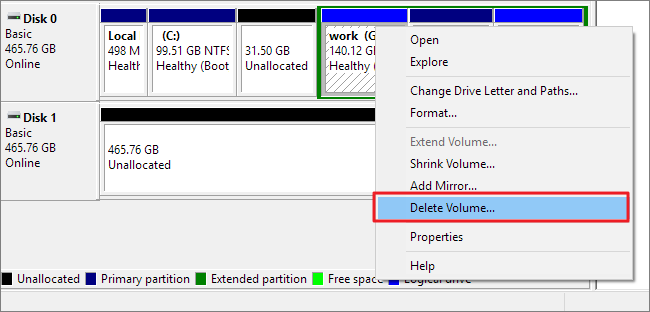
Paso 3 - Después de eliminar el volumen, haga clic derecho en el espacio no asignado de la tarjeta TF y elija Formatear. Puede formatear la tarjeta a FAT32, EXFAT o NTFS, dependiendo de sus necesidades.
Si no está seguro de qué formato seleccionar, comience con FAT32. Si el formateo falla con FAT32, intente usar EXFAT o NTFS. Una vez formateada, vuelva a insertar su tarjeta TF en su teléfono, cámara u otro dispositivo para verificar si el problema se ha resuelto.
Nota: Formatear su tarjeta TF borrará todos los datos almacenados en ella. Asegúrese de recuperar cualquier dato importante antes de continuar con estos pasos. Para obtener más orientación, puede consultar 7 formas de reparar una tarjeta de memoria corrupta.
Artículos Populares